
Top Merry Christmas
(Buon Natale)

L'originale lo trovate qui
Ringrazio Anny per avermi gentilmente concesso l'esclusiva per la traduzione
Dei suoi tutorial in italiano
Tutorial eseguito con PSP XII, ma eseguibile anche con altre versioni di PSP
Questo tutorial è stato scritto da me ed è severamente vietato
Copiarlo e/o diffonderlo nel web senza la mia autorizzazione scritta
Materiale nel download
Tube di: Calguis - Anny
Filtro definito dall'utente
1 gradiente
1 motivo
4 maschere
Filtri QUI
VDL Adrenaline
Filtro definito dall'utente
Aprire i tube in PSP, duplicarli e chiudere gli originali
Inserire le maschere, il gradiente, il motivo e il filtro nelle apposite cartelle
I tube contenuti nello zip e utilizzati per questo tutorial sono
Proprietà esclusiva degli autori stessi e sono stati reperiti
Nei vari gruppi di sharing dove sono iscritto
Si prega quindi di rispettare il copyright degli autori stessi
COMINCIAMO
1 - Aprire una nuova tela trasparente di 1024 x 600 pixel
(Per chi usa PSP9 - Risoluzione di 78,740 pixel - 16 milioni di colori)
2 - Nella paletta dei colori configurare il gradiente - vbs49
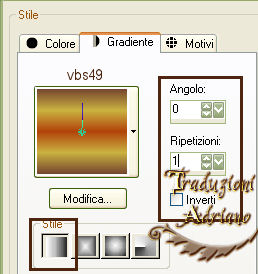
Riempire la tela
3 - Livelli - nuovo livello
Nella paletta dei colori mettere colore di primo piano #000000
Riempire la tela
4 - Livelli - carica/salva maschera da disco - masque-mentali55

Livelli - unisci - unisci gruppo
5 - Effetti - filtro definito dall’utente - Emboss_3
Il nostro lavoro sarà così

6 - Livelli - nuovo livello
Nella paletta dei colori configurare il motivo - Patrón 008_verloop9a-ca
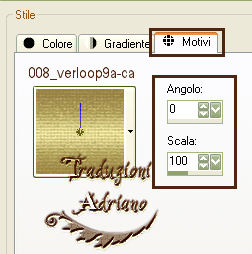
Riempire la tela
7 - Livelli - carica/salva maschera da disco - sdtMask_XMas12

Livelli -unisci - unisci gruppo
Effetti - filtro definito dall’utente - Emboss_3
8 - Effetti - effetti 3D - sfalsa ombra
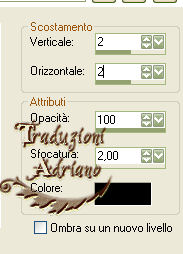
9 - Strumento selezione - bacchetta magica
Selezionare la parte centrale della maschera
Selezione - modifica - espandi 6 pixel
10 - Il nostro lavoro sarà così

Lasciare selezionato
Posizionarsi sul livello sotto
11 - Livelli - nuovo livello
Riempire con il motivo “008_verloop9a-ca” come al punt 6
Livelli - nuovo livello
Riempire con il colore #000000
12 - Livelli - carica/salva maschera da disco “sdtMask296”

Livelli - unisci - unisci gruppo
Deselezionare
13 - Il nostro lavoro sarà così

Posizionarsi sul livello in alto
14 - Strumento selezione - lazo
Con cautela selezionare il rettangolo a sinistra

Livelli - nuovo livello
15 - Aprire il tube “calguisportrait3012”
Copia/incolla nella selezione
Deselezionare
16 - Il nostro lavoro sarà così

17 - Strumento selezione - lazo
Selezionare il rettangolo a destra
Livelli - nuovo livello
18 - Aprire il tube “Annytubes_navidad 127_21_11_2011”
Copia/incolla nella selezione
Deselezionare
19 - Il nostro lavoro sarà così

Posizionarsi sul livello di sfondo
20 - Livelli - carica/salva maschera da disco - máscara difuminada
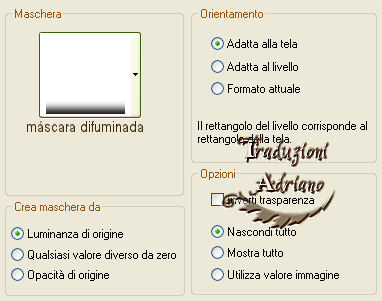
Livelli - unisci - unisci gruppo
Riapplicare la stessa maschera
21 - Livelli - nuovo livello
Livelli - disponi - porta sotto
22 - Immagine - ridimensiona tela
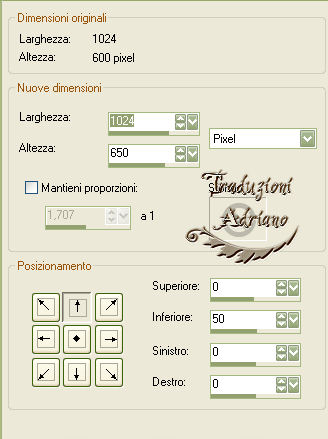
Riempire con il colore #000000
Posizionarsi sul livello in alto
23 - Livelli - nuovo livello
Applicare il watermark
24 - Il nostro lavoro sarà così

Posizionarsi sul livello del tube “Annytubes_navidad 127_21_11_2011”
25 - Strumento selezione - lazo
Ingrandire per lavorare meglio
Con cautela selezionare la finestra come immagine sotto

26 - Livelli - nuovo livello
Effetti - filtri - VDL Adrenaline - Snow Flakes
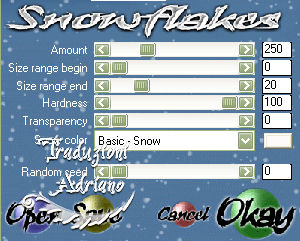
Deselezionare
27 - Livelli - duplica
Immagine - rifletti
Posizionare in modo che coincidano
28 - Chiudere la copia
Livelli - unisci - unisci visibile
Copia
29 - Aprire Animation Shop
Incolla come nuova animazione
Torniamo in PSP
30 - Aprire tutti i livelli con la freccia indietro
Chiudere il livello originale del filtro
31 - Aprire la copia
Livelli - unisci - unisci visibile
Copia
32 - Andare in Animation Shop
Incolla dopo il fotogramma corrente
33 - Modifica - seleziona tutto
Animazione - proprietà del fotogramma a 20
Controllare l’animazione
34 - File - salva come *.gif
Tutti i diritti riservati
Tradotto da Adriano - dicembre 2011